Kihtide paneeli kiudude läbipaistvust kontrollivad Photoshopi suvandid Läbipaistmatus ja täitmine ning käituvad sageli täpselt samamoodi. Selles õpetuses õpime kihtide stiilidega töötamisel oluliseks erinevuseks läbipaistmatuse ja täitmise vahel!
Üks levinumaid küsimusi, mida ma saan Photoshopi kasutajatelt, mitte ainult algajatelt, on järgmine: "Milles on erinevus kihtide paneeli läbipaistmatuse ja täitmise suvandite vahel? Kas nad mõlemad ei tee lihtsalt sama asja?". See on hea küsimus, sest enamasti on nad tegelikult täpselt samad.
Kihi läbipaistvust kontrollivad nii läbipaistmatuse kui ka täitmise valikud. See tähendab, et nad kontrollivad, kui palju praegu valitud kiht lubab teistel dokumendi all olevatel kihtidel seda kuvada. Tavaliselt vähendame kihi läbipaistvuse vähendamiseks läbipaistmatuse väärtust. Kuid kui ka valik Täitmine vähendab läbipaistvust, siis mis mõte on, kui kaks varianti teevad sama asja? Peab vahet olema, eks?
Õige oled! Peamine erinevus läbipaistmatuse ja täitmise vahel on seotud Photoshopi kihtstiilidega . Kui te pole oma kihile efekte (stiile) lisanud, näiteks tõmbe-, varju-, kald- ja reljeef- või välguse sära, saate läbipaistmatuse või täitmise väärtuste vähendamisel samu tulemusi. Kui teisest küljest on teil rakendatud üks või mitu kihtstiili, siis käituvad läbipaistmatus ja täitmine väga erinevalt. Vaatame näidet.
Siin on pilt, mille olen Photoshopis avanud. Olen sellele lisanud mõne lihtsa teksti - sõna "unistus". Pilt ise, ilma tekstita, on saadaval Fotolia pildikogudest:
 Algne pilt.
Algne pilt.
Kui vaatame minu kihtide paneeli, näeme taustakihil istuva tüdruku fotot ja sõna "unistus" asub otse selle kohal oleval tüübikihil (sõna kaar loodi tüübi lisamisega teele) ). Mul on originaali kohal ka kiht Tüüp, kuid olen selle kihi praeguseks välja lülitanud:
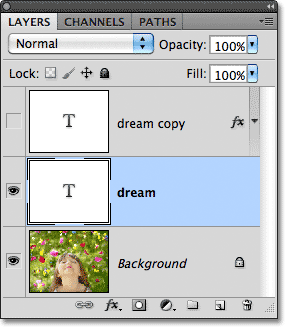 Kihtide paneel, mis näitab taustakihti, selle kohal olevat teksti kihti ja ülaosas oleva teksti koopiat, mis on ajutiselt peidetud.
Kihtide paneel, mis näitab taustakihti, selle kohal olevat teksti kihti ja ülaosas oleva teksti koopiat, mis on ajutiselt peidetud.
Läbipaistmatuse suvand asub kihtide paneeli paremas ülanurgas ja suvand Täida otse selle all. Vaikimisi on mõlemad väärtused seatud 100% -le, mis tähendab, et minu tekst, mis on praegu valitud kihil, on dokumendis täiesti nähtav:
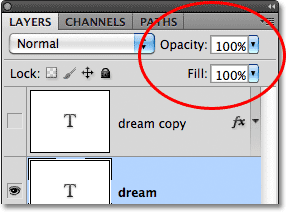 Läbipaistmatuse ja täitmise valikud, mõlemad on seatud 100% -le.
Läbipaistmatuse ja täitmise valikud, mõlemad on seatud 100% -le.
Vaatame, mis juhtub, kui ma vähendan läbipaistmatuse väärtust 50% -ni:
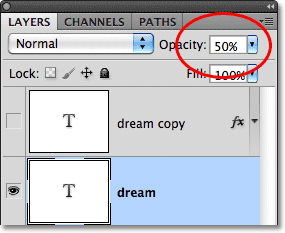 Tüübi kihi läbipaistmatuse vähendamine 50% -ni.
Tüübi kihi läbipaistmatuse vähendamine 50% -ni.
Kui läbipaistmatus on langetatud 50% -ni, muutub sõna "unistus" minu dokumendis 50% -liseks läbipaistvaks, võimaldades selle all oleval pildil osaliselt läbi näha:
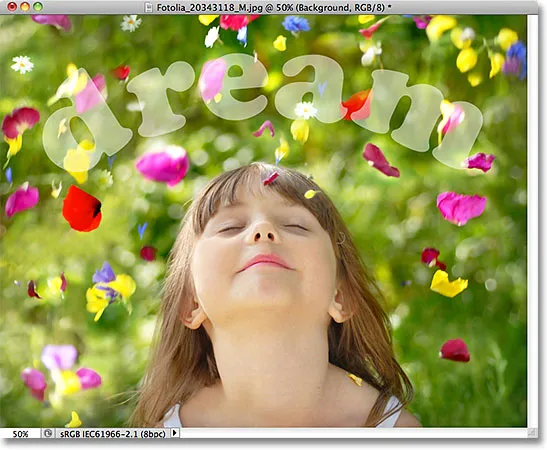 Pilt pärast teksti läbipaistmatuse väärtuse vähendamist 50% -ni.
Pilt pärast teksti läbipaistmatuse väärtuse vähendamist 50% -ni.
Suurendan läbipaistmatuse väärtuse tagasi 100% -ni ja seekord alandan täitmise väärtust 50% -ni:
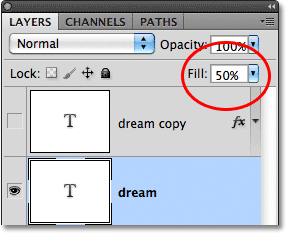 Täite alandamine 50% -ni.
Täite alandamine 50% -ni.
Kui täitmine on seatud 50% -le, muutub tekst dokumendis taas 50% -liseks läbipaistvaks ja saame täpselt sama tulemuse, nagu nägime hetk tagasi, kui avasime läbipaistmatuse väärtust:
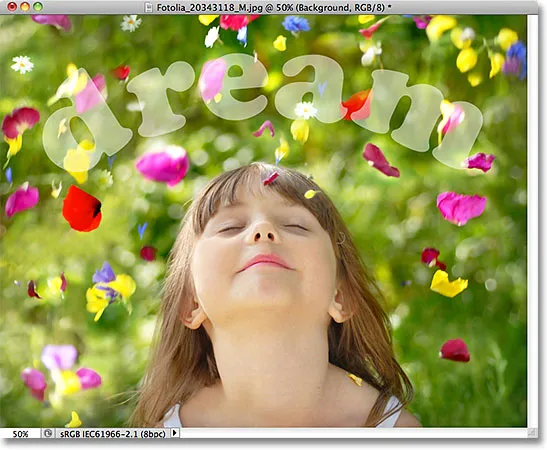 Täidise vähendamine 50% -ni annab täpselt sama tulemuse.
Täidise vähendamine 50% -ni annab täpselt sama tulemuse.
Lühikoodide, toimingute ja filtrite pistikprogramm: viga lühikoodis (reklaamid-põhitõed - keskel)
Läbipaistmatus vs kihtide täitmine
Siiani pole me läbipaistvuse ja täitevalikute vahel mingit erinevust näinud, kuid see oli kihil, millele polnud rakendatud ühtegi kihtstiili. Vaatame, mis juhtub, kui proovime teist kihti. Lülitan oma tüübi kihi välja, klõpsates selle kihi nähtavuse ikoonil :
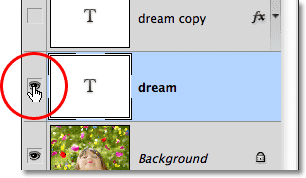 Algse teksti kihi väljalülitamine.
Algse teksti kihi väljalülitamine.
See peidab dokumendi originaalteksti. Seejärel klõpsan kihi valimiseks selle kohal asuva Type-tüüpi koopia peal ja lülitan dokumendi kihi sisse, klõpsates veel kord selle kihi nähtavuse ikoonil:
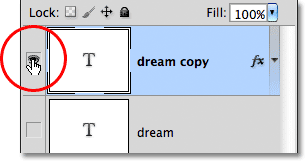 Teksti kihi koopia valimine ja sisselülitamine.
Teksti kihi koopia valimine ja sisselülitamine.
See uus kiht sisaldab täpselt sama teksti nagu enne, kuid ühe olulise erinevusega. Olen sellele lisanud paar kihistiili - löögi, nõrga varju ning kaldus ja reljeefse efekti. Näeme tähtede ümber käiku ja nende taga olevat varju. Kaldu ja reljeefset efekti on praegu tahke valgega täidetud teksti puhul raske näha:
 Sama tekst, kuid lisatud on paar kihti efekte.
Sama tekst, kuid lisatud on paar kihti efekte.
Ma keeran efektide loendi kihtide paneelis lahti, klõpsates ikoonil "fx" paremal asuval väikesel noolel, lihtsalt nii, et näeksime, et mul on tegelikult varju langus, kaldus ja reljeefne ning löögi efekt rakendatud tekstile:
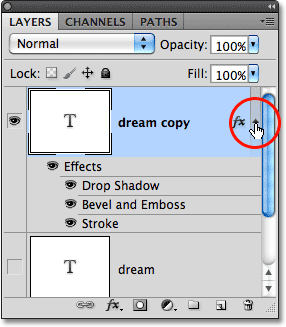 Kihtstiilide keerutamine avaneb, et vaadata teksti lisatavate efektide loendit.
Kihtstiilide keerutamine avaneb, et vaadata teksti lisatavate efektide loendit.
Vaatame, mis juhtub selle uue kihiga, kui ma vähendan läbipaistmatuse väärtust 50% -ni:
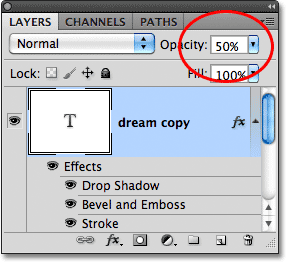 Läbipaistmatuse alandamine taas 50% -ni.
Läbipaistmatuse alandamine taas 50% -ni.
Uue kihi läbipaistmatuse väärtust vähendades oleme muutnud kõik kihi kihid 50% läbipaistvaks. "Kõige" all ei pea ma silmas mitte ainult teksti ennast, vaid ka sellele rakendatud kihistiile. Kõik ja kõik kihis olevad kiud on pärast läbipaistmatuse väärtuse alandamist nüüd 50% läbipaistvad:
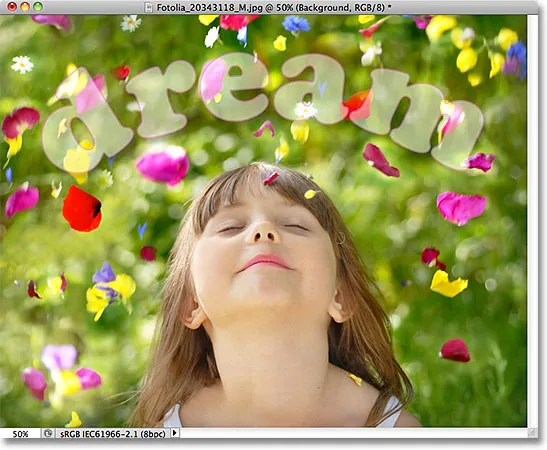 Läbipaistmatuse väärtuse vähendamine muutis kõik kihi kihid, sealhulgas kihistiilid, 50% läbipaistvaks.
Läbipaistmatuse väärtuse vähendamine muutis kõik kihi kihid, sealhulgas kihistiilid, 50% läbipaistvaks.
Siiani pole suuri üllatusi tulnud. Tõstan läbipaistmatuse väärtuse tagasi 100% -ni ja nüüd alandan täitmise väärtust 50% -ni:
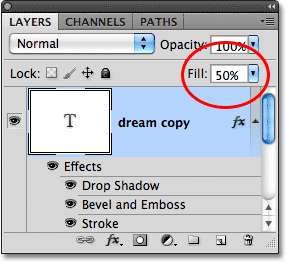 Täite alandamine 50% -ni.
Täite alandamine 50% -ni.
Siin näeme erinevust läbipaistmatuse ja täitmise vahel. Läbipaistmatuse väärtuse vähendamine muutis kihi kõik 50% -liseks läbipaistvaks, kuid kui täiteväärtust alandada 50% -ni, muutub ainult tekst ise 50% -liseks läbipaistvaks. Kihistiilid, mille olen teksti juurde rakendanud, jäävad 100% nähtavaks! Stroke, Drop Shadow ning Bevel and Emboss efekte Fill väärtus ei mõjutanud. Tegelikult, kuna tekst ise on nüüd 50% läbipaistev, võime hakata nägema Bevel and Emboss efekti, mida ma sellele rakendasin:
 Täiteväärtus muutis teksti osaliselt läbipaistvaks, kuid see ei mõjutanud kihtide stiile.
Täiteväärtus muutis teksti osaliselt läbipaistvaks, kuid see ei mõjutanud kihtide stiile.
Langetage täite väärtus lõpuni 0% -ni ja vaatame, mis juhtub:
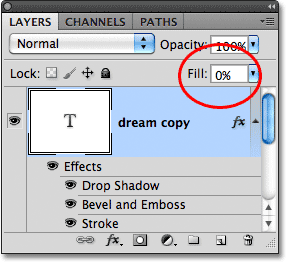 Täite alandamine 0% -ni.
Täite alandamine 0% -ni.
Kui täitmise väärtus on 0%, muutub tekst dokumendis täiesti läbipaistvaks, kuid sellele rakendatud kihistiilid jäävad täiesti nähtavaks! Täitmise väärtus ei mõjuta kihistiile üldse, võimaldades mul hõlpsasti luua huvitavat tekstiefekti, mis oleks läbipaistmatuse väärtuse abil võimatu:
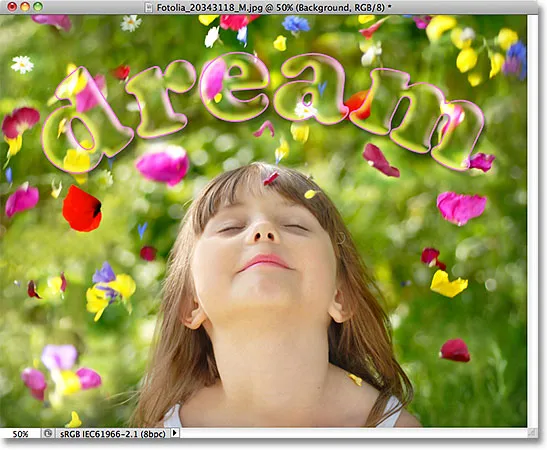 Tekst on nüüd 100% läbipaistev, kuid kihtide stiilid jäävad 100% nähtavaks.
Tekst on nüüd 100% läbipaistev, kuid kihtide stiilid jäävad 100% nähtavaks.
Ja see on erinevus Läbipaistmatus ja Täitmine. Läbipaistmatuse väärtus kontrollib kihi kõigi ja kõigi, sealhulgas kihtstiilide, läbipaistvust. Filli väärtus seevastu mõjutab ainult kihi tegelikku sisu, mis minu puhul oli siin tekst. Kihistiilid, mida Photoshop käsitleb kihi tegelikust sisust eraldi, jäävad 100% nähtavaks ja väärtus Fill neid ei mõjuta.
Nagu ma alguses mainisin, siis enamikul juhtudel, kui peate vähendama kihi läbipaistvust, vähendage lihtsalt läbipaistmatuse väärtust. Kuid kui teil on sellele rakendatud kihtstiile ja peate hoidma stiilid ise 100% nähtavaks, nagu antud näites loodud tekstiefekti puhul, jätke läbipaistmatuse väärtus 100% -ks ja alandage selle asemel väärtust Täit.